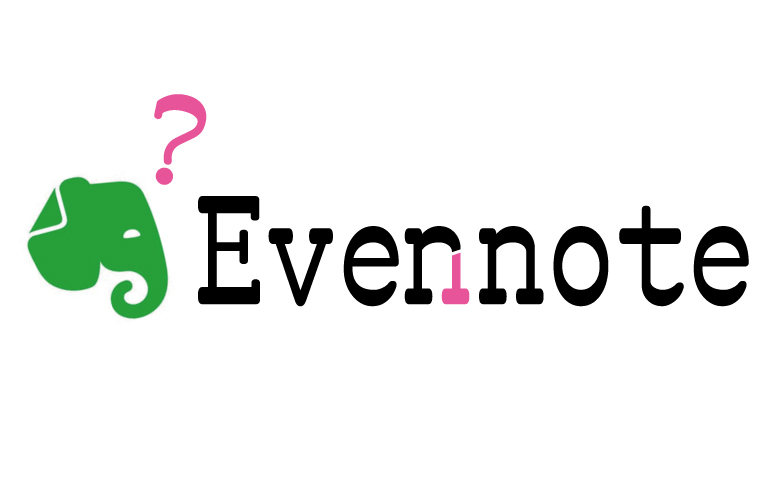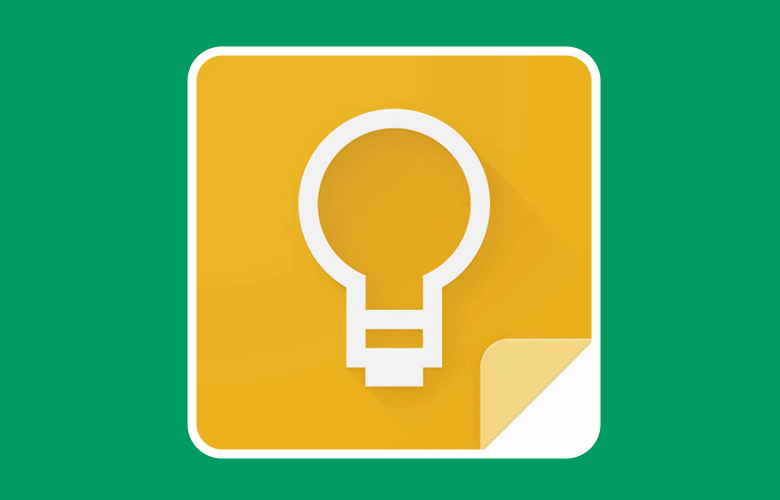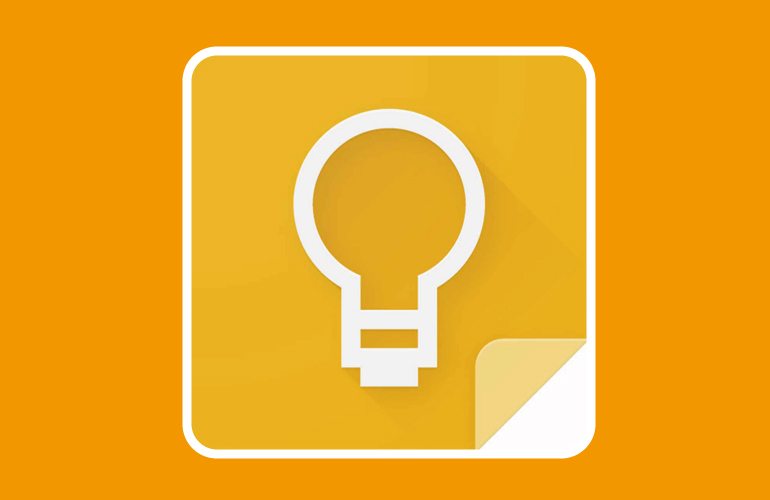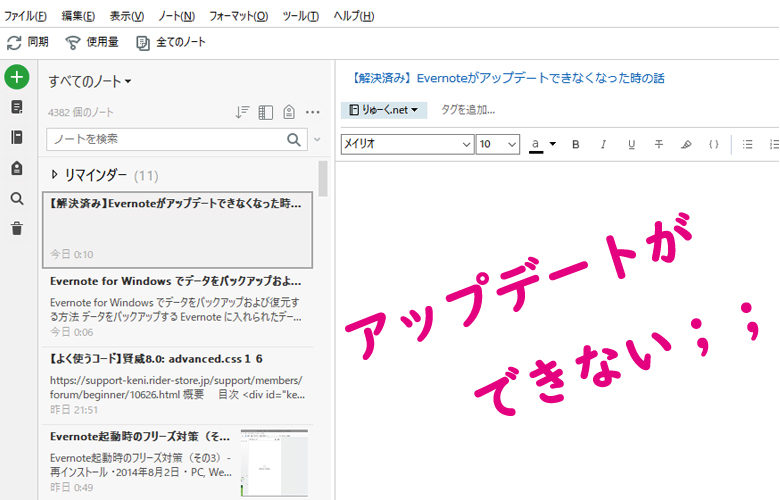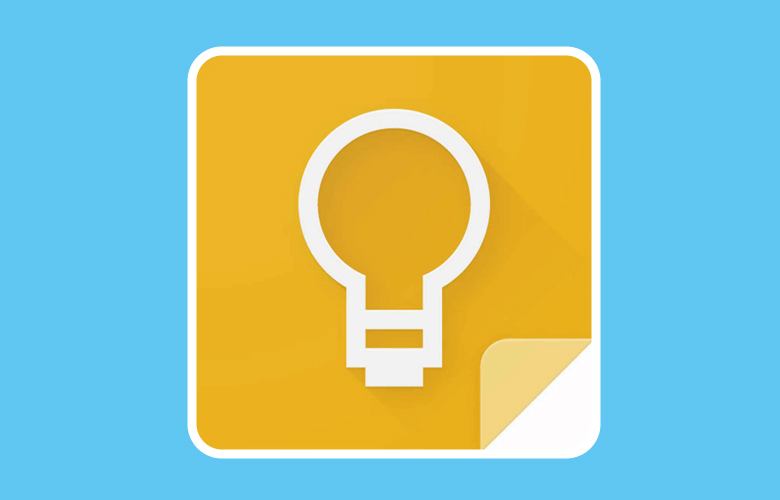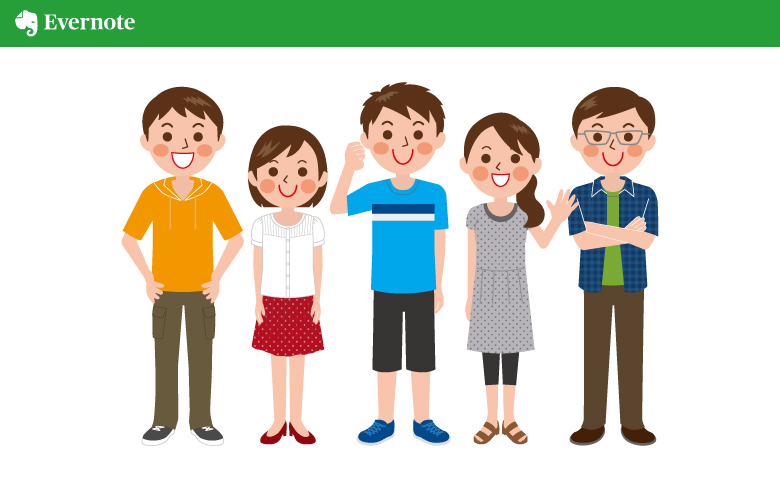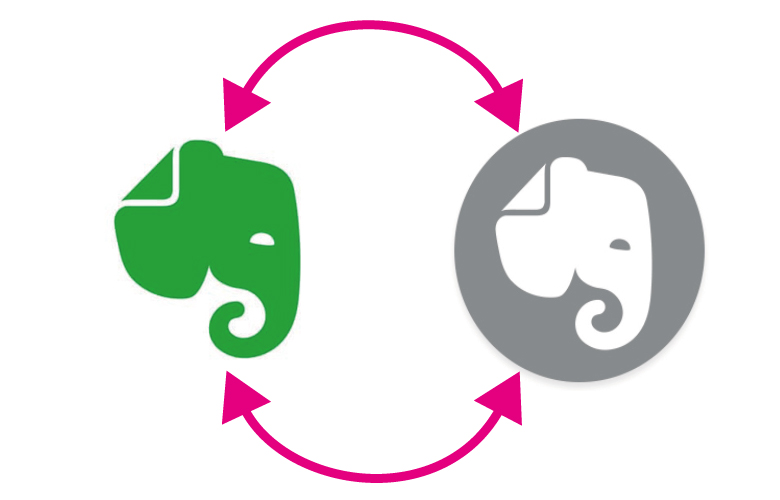
2020年10月にEvernote for Windows・Macが大型アップデートされました。アップデートは基本的にバグの修正や利便性の向上を目的とされる場合が多いのですが、今回のアップデートは改悪?という声が多くあげられています。
私も大のEvernote好きで、仕事はもちろんプライベートでもEvernoteを使用するいわゆるヘビーユーザーの部類に入るかと思いますが、今回の大型アップデートはEvernoteを使用頻度が高いユーザー程、つらいアップデートになっているように思えます・・・
アップデート後のエバーノートは使い方は、下記のページでまとめています。よければ参考にしてみてください。
累計ユーザー数、2億人越え!200ヶ国以上で使用される超多機能メモアプリの【イーブン ノート】なるものをご存じでしょうか?【イーブン ノート】は、自身のアイデアや目標、仕事、夢、趣味、アルバムなど様々な情報を保存すること …
大型アップデートで不便になったことと、便利になったこと
もちろん今回の大型アップデートで便利になったこともありますが、やはり不便になったこが目立ってしまいます。ネット上にあげられているキーワードを確認してみても《改悪》《炎上》《旧バージョンに戻す》《他のサービスに乗り換える》等・・・Evernoteに対するネガティブなコメントが多く並んでいます。
まだ、アップデートされたばかりで、これから多くの修正が入ると思いますが、今わかっていることと、ヘビーユーザーの私が実際に新しいEvernoteを使用してどこがどう、使いづらくなってしまったか、使いやすくなったかを紹介していきたいと思います。
この記事は、2020年12月に作成したものです。新たにアップデートされて利便性向上している可能性があるので、詳細は公式等でチェックしてみてください。
Evernote《改悪?》項目

- 動作が重い
- 便利なショートカットが使用できなくなった
- データ使用量を調べるのが手間
- 同期ボタンが無くなり即時同期?に
- ステータスバーに情報が表示できない
- ショートカットがショートカットではなくなった
- 自動でノート題名が入らない
- ローカルノートブックが使用できなくなった
- ノートブック別検索がひと手間増えた
- タグ別検索がひと手間増えた
- 今までカウントされなかったWeb版もカウント対象に
- ローカルフォルダからファイルをコピペできなくなった
動作が重い
その名の通り動作が重いです。即時同期?しているせいか、全ての動作がもっさりした感じです。私はブログ運営をしているのでそれなりの環境を整えているのですが、テキスト入力だけでも以前のバージョンと比較して遅延を感じることがあります。
「サクサク保存できるメモアプリ!」という位置づけでの使用は今まで以上に難しくなった感じです。
便利なショートカットが使用できなくなった
プラットフォームが共通化されたことにより、使用できなくなったショートカットが多々あります。新旧バージョンで使用できるショートカットは以下の通りです。
| 操作 | 新しいバージョン | 以前のバージョン |
| 新規ノート | 利用不可 | Ctrl + Alt + N |
| Evernote 内を検索 | 利用不可 | Win + Shift + F |
| スクリーンショットを撮影 | 利用不可 | Win + PrintScreen |
| 選択項目をコピー | 利用不可 | Win + A |
| クリップボードから貼り付け | 利用不可 | Ctrl + Alt + V |
見ての通り以前のバージョンで使用できたグローバルホットキーは全滅です。
| 操作 | 新しいバージョン | 以前のバージョン |
| 新規ノート | Ctrl + N | Ctrl + N |
| 新規チャット | 利用不可 | Ctrl + Alt + C |
| 拡大 | Ctrl + + | 利用不可 |
| 縮小 | Ctrl + - | 利用不可 |
| 倍率をリセット | Ctrl + 0 | 利用不可 |
| 全画面 | F11 | 利用不可 |
| 最小化 | Ctrl + M | 利用不可 |
| 検索ボックスに移動 | Ctrl + Alt + F | Ctrl + Alt + F |
| ノートブックに移動 | 利用不可 | Ctrl + Shift + N |
| ノートブックにノートを移動 | Ctrl + Shift + M | 利用不可 |
| すべてのノートリストを表示 | Ctrl + Alt + 1 | 利用不可 |
| ノートブックリストを表示 | Ctrl + Alt + 2 | 利用不可 |
| タグリストを表示 | Ctrl + Alt + 3 | 利用不可 |
| ショートカット 1-9 へジャンプ | Ctrl + 1-9 | 利用不可 |
| ノートリストを前面化 | Ctrl + Alt + \ | 利用不可 |
| 戻る | Ctrl + [ | 利用不可 |
| 進む | Ctrl + ] | 利用不可 |
| 印刷 | Ctrl + P | Ctrl + P |
| 印刷プレビュー | 利用不可 | Ctrl + Shift + P |
| ユーザを切り替え | 利用不可 | Ctrl + Alt + A |
| ナビゲーションメニューを表示/非表示 | F10 | F10 |
| ノートリストを表示 / 非表示 | 利用不可 | F11 |
| ノートビューを表示/非表示 | 利用不可 | Ctrl + F11 |
| タグビューを表示/非表示 | 利用不可 | Ctrl + Shift + T |
| クイック検索 | 利用不可 | Ctrl + Q |
| サマリービュー | 利用不可 | Ctrl + F5 |
| カードビュー | 利用不可 | Ctrl + F6 |
| トップリストビュー | 利用不可 | Ctrl + F7 |
| サイドリストビュー | 利用不可 | Ctrl + F8 |
| サムネイルビュー | 利用不可 | Ctrl + F9 |
| ノートブックを検索 | 利用不可 | Shift + Alt + N |
| タグを検索 | 利用不可 | Shift + Alt + T |
| 検索の詳細を表示 | 利用不可 | Ctrl + F10 |
| 別ウィンドウを閉じる / メインウィンドウを最小化する | 利用不可 | Alt + F4 |
| 同期 | 利用不可 | F9 |
| オンラインヘルプ | 利用不可 | F1 |
| 選択中のノートブック、メモ、タグ または保存された検索の名前を変更 | F2 | F2 |
| アクティブなノートのタグ項目を前面化 | F3 | F3 |
| ノートリストの表示方法を切り替え (サマリー、カード、トップリスト、 サイドリスト、サムネイル) | 利用不可 | F5 |
| ノート情報の表示 | Ctrl + Shift + I | Ctrl + Shift + I |
| Evernote を非表示にする | Ctrl + H | 利用不可 |
| Evernote を終了 | Ctrl + Q | 利用不可 |
WEB版とアプリ版が統一化されたことにより、WEBブラウザ上で使用できる《拡大》《縮小》《全画面》等は使用できるようになりましたが、使用頻度が高かった、《ノートブック検索》や《タグ検索》が使用不可に。その他アプリ版で使用できていた多くのショートカットが使用できなくなっています。
| 操作 | 新しいバージョン | 以前のバージョン |
| 取り消す | Ctrl + Z | Ctrl + Z |
| やり直す | Ctrl + Y | Ctrl + Y |
| 切り取り | Ctrl + X | Ctrl + X |
| コピー | Ctrl + C | Ctrl + C |
| 貼り付け | Ctrl + V | Ctrl + V |
| ペーストしてスタイルを合わせる | Ctrl + Shift + V | Ctrl + Shift + V |
| 削除 | バックスペース | バックスペース |
| すべてを選択 | Ctrl + A | Ctrl + A |
| ノートを検索 | 利用不可 | F6 |
| 検索をリセット | 利用不可 | Ctrl + Shift + A |
| ノート内で検索 | Ctrl + F | Ctrl + F |
| 次を検索 | Ctrl + G | Ctrl + G |
| 前を検索 | Ctrl + Shift + G | Ctrl + Shift + G |
| ノート内で置換 | Ctrl + H | Ctrl + H |
| スペルチェック | 利用不可 | F7 |
| 新しいウィンドウで開く | 利用不可 | Ctrl + Enter |
| プレゼンテーションモードを起動 | 利用不可 | Ctrl + Alt + Enter |
| 他の画面でプレゼンテーションモードを起動 | 利用不可 | Ctrl + Shift + Enter |
| タグ | 利用不可 | Ctrl + Alt + T |
| ノートをメールで送信 | 利用不可 | Ctrl + Shift + E |
| フォント | 利用不可 | Ctrl + D |
| 左揃え | Ctrl + L | Ctrl + L |
| 中央揃え | Ctrl + E | Ctrl + E |
| 右揃え | Ctrl + J | Ctrl + J |
| 両端揃え | Ctrl + Q | Ctrl + R |
| インデントを増やす | Ctrl + M | Ctrl + M |
| インデントを減らす | Ctrl + Shift + M | Ctrl + Shift + M |
| フォントサイズを拡大 | Ctrl + Shift + . | Ctrl + Shift + . |
| フォントサイズを縮小 | Ctrl + Shift + , | Ctrl + Shift + , |
| 選択したテキストを上付き文字にする | Ctrl + Shift + 上方向キー | Ctrl + Shift + 上方向キー |
| 選択したテキストを下付き文字にする | Ctrl + Shift + 下方向キー | Ctrl + Shift + 下方向キー |
| 箇条書きリスト | Ctrl + Shift + B | Ctrl + Shift + B |
| 番号付きリスト | Ctrl + Shift + O | Ctrl + Shift + O |
| チェックリスト | Ctrl + Shift + C | 利用不可 |
| 太字 | Ctrl + B | Ctrl + B |
| 斜体(イタリック) | Ctrl + I | Ctrl + I |
| 下線 | Ctrl + U | Ctrl + U |
| 取消線 | Ctrl + T | Ctrl + T |
| ハイライト | Ctrl + Shift + H | Ctrl + Shift + H |
| 区切り線を挿入 | Ctrl + Shift + - | Ctrl + Shift + - |
| チェックボックスを挿入 | 利用不可 | Ctrl + Shift + C |
| ハイパーリンクを追加 | Ctrl + K | Ctrl + K |
| ハイパーリンクを編集 | Ctrl + K | Ctrl + K |
| ハイパーリンクを削除 | Ctrl + Shift + K | Ctrl + Shift + K |
| 選択したテキストを暗号化 | Ctrl + Shift + X | Ctrl + Shift + X |
| スタイルを削除する | Ctrl + スペース | Ctrl + スペース |
| 書式を削除 | 利用不可 | Ctrl + スペース |
| 日付を挿入 | Alt + Shift + D | Alt + Shift + D |
| 時間を挿入 | Ctrl + Shift + D | Ctrl + Shift + D |
| 行を下に挿入 | 表の最後で Tab | 表の最後で Tab |
| 操作 | 新しいバージョン | 以前のバージョン |
| ノートブックを検索 | 利用不可 | Alt + F1 |
| タグを検索 | 利用不可 | Alt + F2 |
| 保存した検索条件を検索 | 利用不可 | Alt + F3 |
| 前のノートに移動 | 上方向キー | 上方向キー |
| 次のノートに移動 | 下方向キー | 下方向キー |
| ノートリストを 1 ページ分上にスクロール | Page Up | Page Up |
| ノートリストを 1 ページ分下にスクロール | Page Down | Page Down |
| リストの最初のノートに移動 | 利用不可 | Home |
| リストの最後のノートに移動 | 利用不可 | End |
| ゴミ箱に移動 | Ctrl + Delete | Ctrl + Delete |
| 選択したノートを別のウィンドウで開く | 利用不可 | Ctrl + Enter |
| アクティブなノートウインドウを閉じる | Ctrl + W | Alt + F4 |
| 選択したノートのノートエディタを前面化 | Enter | Enter |
| 内部リンクをクリップボードにコピー | Ctrl + Alt + L | Ctrl + Alt + L |
| 操作 | 新しいバージョン | 以前のバージョン |
| ノートブックを検索 | 利用不可 | Alt + F1 |
| タグを検索 | 利用不可 | Alt + F2 |
| 保存した検索条件を検索 | 利用不可 | Alt + F3 |
| 前のノートに移動 | 上方向キー | 上方向キー |
| 次のノートに移動 | 下方向キー | 下方向キー |
| ノートリストを 1 ページ分上にスクロール | Page Up | Page Up |
| ノートリストを 1 ページ分下にスクロール | Page Down | Page Down |
| リストの最初のノートに移動 | 利用不可 | Home |
| リストの最後のノートに移動 | 利用不可 | End |
| ゴミ箱に移動 | Ctrl + Delete | Ctrl + Delete |
| 選択したノートを別のウィンドウで開く | 利用不可 | Ctrl + Enter |
| アクティブなノートウインドウを閉じる | Ctrl + W | Alt + F4 |
| 選択したノートのノートエディタを前面化 | Enter | Enter |
| 内部リンクをクリップボードにコピー | Ctrl + Alt + L | Ctrl + Alt + L |
データ使用量を調べるのが手間
有料会員(プレミアム会員)はあまり気にしなくても良い部分かもしれませんが、無料のベーシックプランを活用されている方は月間アップロード容量は60MBと制限があります。(プレミアムは10GBまで)
以前のバージョンはアプリ内からワンクリックで現在のアップロード容量が確認できましたが、新しいバージョンはいちいちアカウントページに飛ばないと確認できなくなってしまいました。
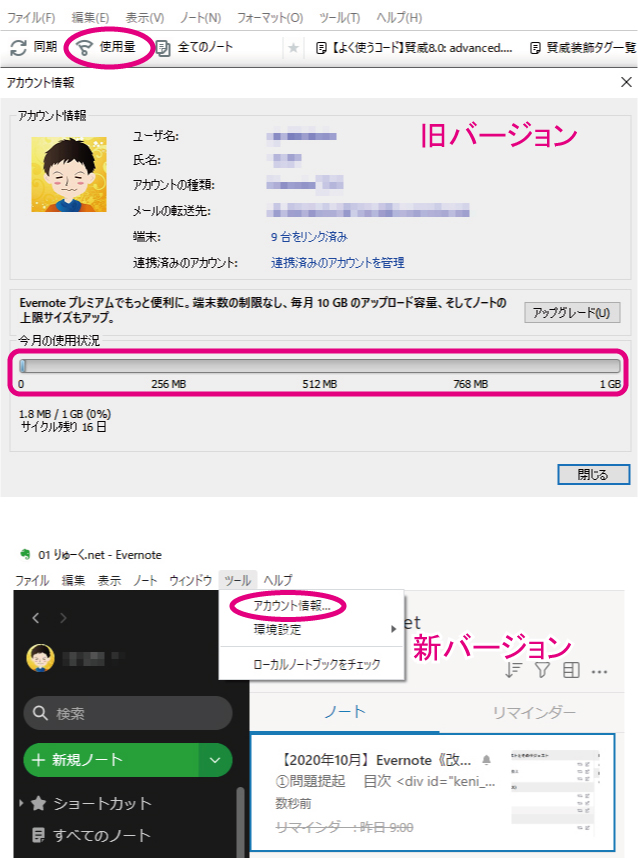
同期ボタンが無くなり即時同期?に
この変更も主に無料のベーシックプランユーザーに辛いアップデートになると思います。以前のバージョンでは、同期のタイミングを任意で変更できましたが、新しいバージョンは即時同期扱いになってしまいます。
無料のベーシックプランユーザーは先程も記載した通り月間アップデート容量は60MBとなります。Evernoteを長く利用していると、一度は経験されたことはあるかと思いますが、「あっ!添付ファイル10MBもあった・・・」。もちろん私も経験があります。
以前のバージョンであれば、同期される前に添付ファイルを削除しておけば、月間アップデート容量を消費することはありませんでしたが、新しいバージョンでは、すぐに同期されてしまう為、添付ファイルを載せる場合には、今まで以上に慎重になる必要がでてきました。
ステータスバーに情報が表示できない
その名の通りステータスバーにノート情報がが表示できなくなりました。以前のバージョンでは単語数、文字数、ノートサイズ等が一目でわかりました。特に文字数が一目で確認できなくなったことが個人的にはかなり痛いです。

Evernoteはブログ運営においても非常に有効なツールです。私は記事の下書きをEvernoteで行っています。その中で注意している項目の1つに文字数があります。
文字数はSEO的にも評価の対象の一つ言われています。その為、私はライバルサイトとの文字数比較をする場合があるのですが、新しいバージョンになることによって、文字数の確認に一工程追加する必要が出てきました。
ちなみに[ctrl + shift + i]で新しいバージョンでもノート情報を開いて文字数を確認することができますが、やはり手間です・・・。
ショートカットがショートカットではなくなった
以前のバージョンでは、よく使用する(任意の)ノートをツールバーやサイドバーにショートカットして配置することができました。
中でもショートカットをツールバーに配置すると、ワンクリックで任意のページに飛ぶことができましが、新しいバージョンではサイドバーにしか配置ができず、プルダウンで一覧を引き出さないと、任意のページに飛ぶことができなくなりました。
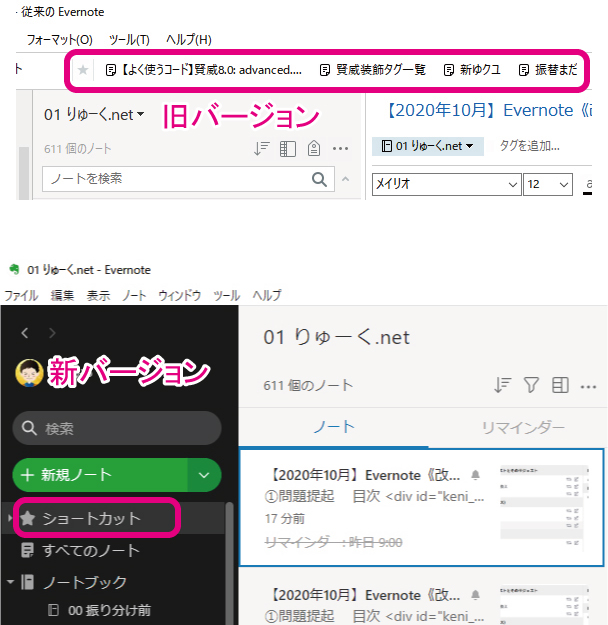
自動でノート題名が入らない
今までは、ノートタイトルを入れなくても、ノートの初めの行の文字列がタイトルとして自動入力されましたが、新しいバージョンではこの機能が無くなりました。地味に不便です。
ローカルノートブックが使用できなくなった
ローカルノートブック機能も新しいバージョンになって廃止されてしまいました。ローカルノートブックは同期することはできませんが、ローカルでノートを管理することができ、なりより月間アップデート容量を消費しないのがよかったのですが・・・残念です。
ノートブック別検索がひと手間増えた
ノート数が増えてきた時に重宝するノートブック別検索ですが、今までのバージョンはノートリストからダイレクトで検索できたのですが、新しいバージョンでは、いちいちフィルターを設定してからでないとノートブック別検索ができない仕様になってしまいました。
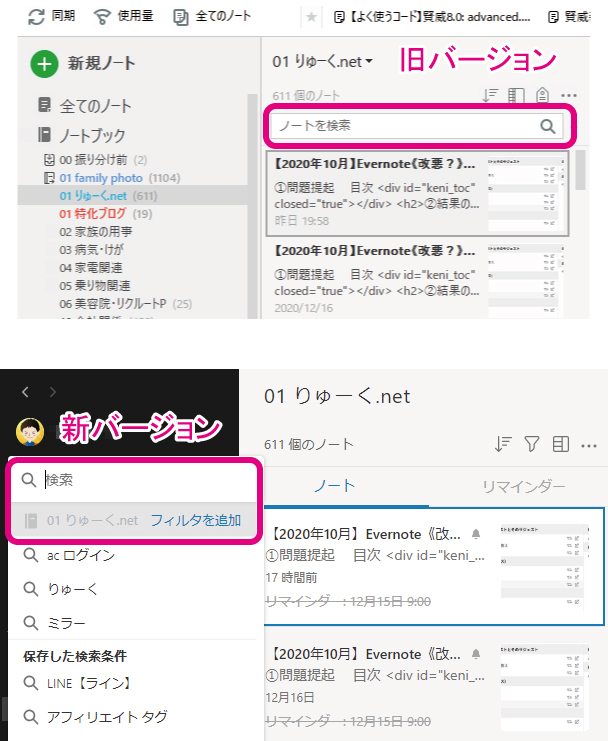
タグ別検索がひと手間増えた
同上です。今までは任意のタグを開いたら、そこから簡単にタグ別検索ができましたが、新しいバージョンでは、フィルターを設定しないとタグ別検索ができなくなりました。
今までカウントされなかったWeb版もカウント対象に
(無料の)ベーシックプランユーザーは今までのバージョンでは、2台の端末でアプリを同期することができ、WEB版はカウント対象外でした。そのため、WEB版であれば2台を超える端末でもEvernoteを使用することができました。
ですが、今回プラットフォームを共通化することにより、WEB版とアプリ版の区別がつかなくなったため、WEB版を使用する端末もカウントされることになりました。有料会員は今まで通り同期端末に制限はありませんが、ベーシックプランユーザーはかなりつらいアップデートとなっています。
ローカルフォルダからファイルをコピペできなくなった
私の環境下だけでしょうか?今まで添付ファイルをコピペでEvernoteに貼りつけることができましたが、新しいバージョンになって添付ファイルのコピペが不可になってしまいました。
メニューからの挿入や、ドラック&ドロップは今まで通り可能ですが、地味に不便になりました。
Evernote《改善》項目

- プラットフォームが共通になることで、OS間での操作性の違いが激減
- 全体的に今風?の見やすいデザインに
- リマインダーが見やすく使いやすくなった
プラットフォームが共通になることで、OS間での操作性の違いが激減
プラットフォームが共通になったので、OS間での操作が基本共通化されました。できることは少なくなりましたが、WindowsやMacなど異なるOSでEvernote使用される方は、操作が楽になるかもしれません。
リマインダーが見やすく使いやすくなった
今回のアップデートでリマインダーの位置が上部のツールバーから下部に移動されました。カレンダーも大きくなり見やすく使いやすく改善されています。
Evernoteを《改悪?》前のバージョンに戻す方法
とりあえず、以前のバージョンを使用することが可能です。以前のバージョンはWindows・Mac版共に下記のリンク先からダウンロードすることが可能です。
注: この記事では、以前のバージョンの Evernote のインストール方法を詳述しています。Evernote Legacy を含め、以前のバージョンの Evernote で今後アップデートやバグの修正が行われることはありません。このアプリで問題が発生している場合、弊社サポートチームは Evernote を最新バージョンへアップデートすることをお勧めすることがあります。 概要 お客様の状況に...
「とりあえず」と言ったのは、以前のバージョン(Evernote Legacy)が今後使い続けることができるわけではない為です。Evernote Legacyは、最新バージョンのEvernoteへの移行期間をサポートするために期間限定で配布されてだけのようです。
また、運営側は「Evernote Legacyはアップデートやバグの修正はしない」と明言しており、問題が発生した場合は、最新バージョンのEvernoteに移行するように勧めてくるようです。

新しい、Evernoteアイコンは今まで通り若々しい、緑を基調したゾウさん。ですが以前のバージョン(Evernote Legacy)はグレーを基調とした老いた?ゾウさんに・・・・。今後、Evernote Legacyは何もしないという運営の意思表示のようにも思えてしまいますね。
まとめ-【2020年10月】Evernote《改悪?》アップデート!新旧比較
完全に私見になってしまうのですが、運営側も今回の大型アップデートが酷評になることは、リリース前にわかっていたのではないでしょうか?さらにいうと、それによりユーザーがある程度減少(他のアプリに乗り換え)することすら想定内だったように思います。
今まで、OSに合わせ複数のアプリを同時開発・メンテナンスし、無制限に増え続けるデータやアカウントその他の管理してきましたが、プラットフォームを共通化することで、開発費やメンテナンス費は大幅にカットできるはずです。
これらの費用とユーザー減少を天秤にかけてもなお、運営側は大型アップデータにメリットがあると感じたのかもしれませんね。
私を含めてネット上では、Evernoteの大型アップデートは酷評ばかり目立ちますが、酷評を書いている人の多くは、長くEvernoteを愛用してきた方が多いはず。今後、こういったユーザーのフィードバックを取り入れ、Evernoteがより使いやすくなることを強く望みます。